고정 헤더 영역
상세 컨텐츠
본문

엑셀 빈도수 세기 frequency 함수

엑셀에서 구간의 빈도수를 추출하는 함수인 frequency에 대해 알아보고자 한다.
정해진 구간내의 빈도수가 얼마인지 궁금할 때, frequency를 사용하면 된다.
연령층 분포도의 통계 빈도수를 낼 때, 출근시간 분포 빈도수 등등.
다양하게 활용이 가능한데 어렵지도 않다.
회사에서 문서를 작성하거나, 논문 작성, 통계 자료를 정리해야할 때 다양하게 사용해보자.
여기에서는 시간대별 빈도수를 알아보자 한다.
아주 간단한 예시지만 응용하면 무궁무진하게 사용될 내용이니 알아두면 유용하다.
이번 포스팅에서는,
1. frequency 함수에 대해서 알아보고
2. frequency 함수를 이용하여 시간대별의 구간 빈도수를 구해보겠다.
frequency 함수
frequency 함수는 구간별 빈도수를 구하는 함수다.
=frequency(데이터범위,분포구간)
분포구간에 있는 데이터값의 범위에 속하는 값을, 데이터범위에서 찾아 빈도수를 세어 표시한다.
만약에 20대의 빈도수를 알아보고 싶을 때,
데이터 범위에 20,27,29,30,35,26 이 있다고 하면
20대는 4
30대는 2
이렇게 표시가 되는 것이다.
frequency 함수를 이용하여 시간대별의 구간 빈도수 구해보기

출근시간을 기준으로, 시간대별로 빈도수를 알아보려고한다.
이때 7:00, 8:00, 9:00 처럼 7시대, 8시대, 9시대를 의미하는 구간의 빈도수를 구하기 위해 frequency 함수를 사용하겠다.
1. 값을 구하려는 셀을 클릭한다.
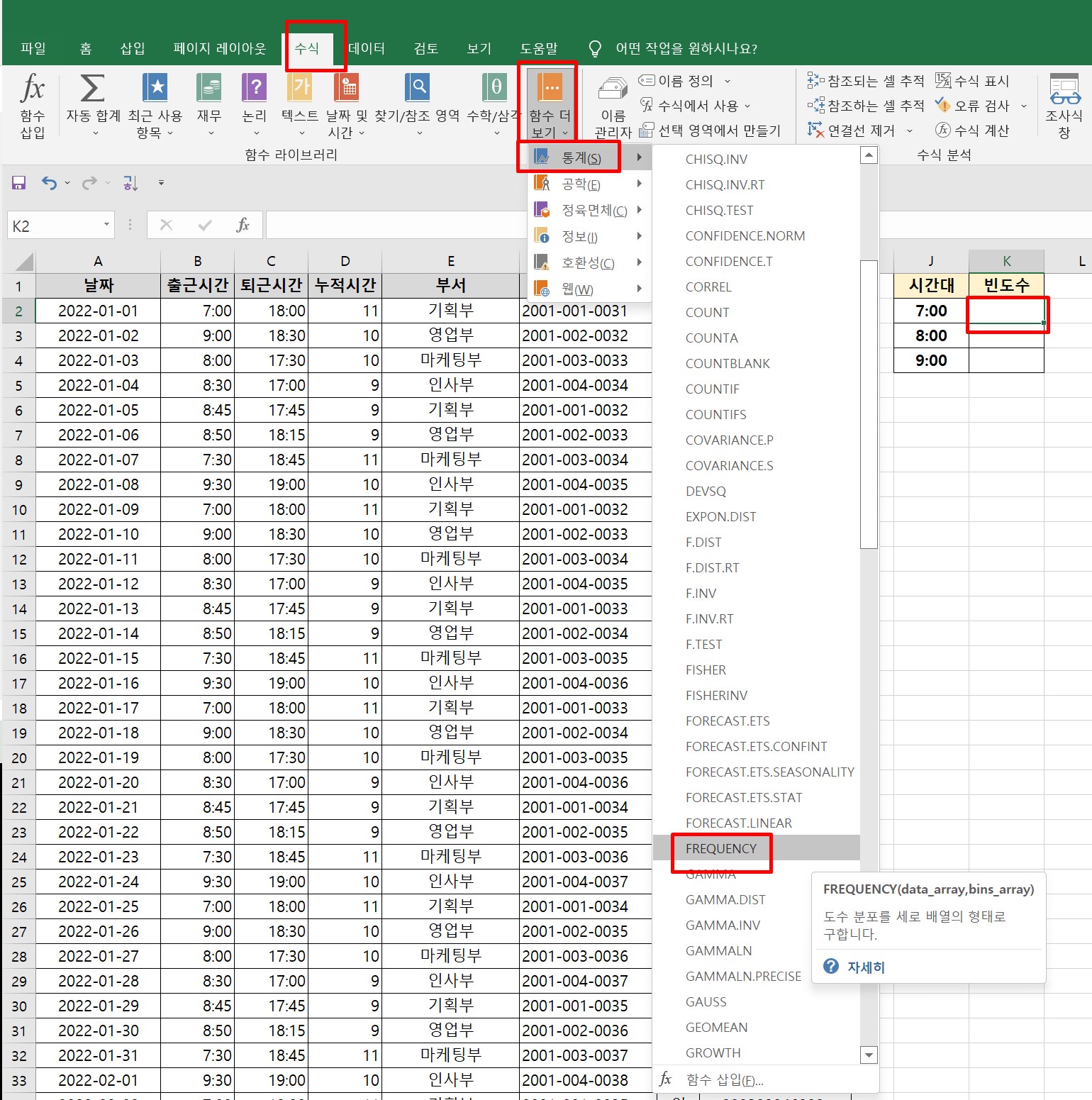
2. [수식] -> [함수 라이브러리] -> [함수 더 보기] -> [통계] -> [frequency] 함수를 클릭한다.
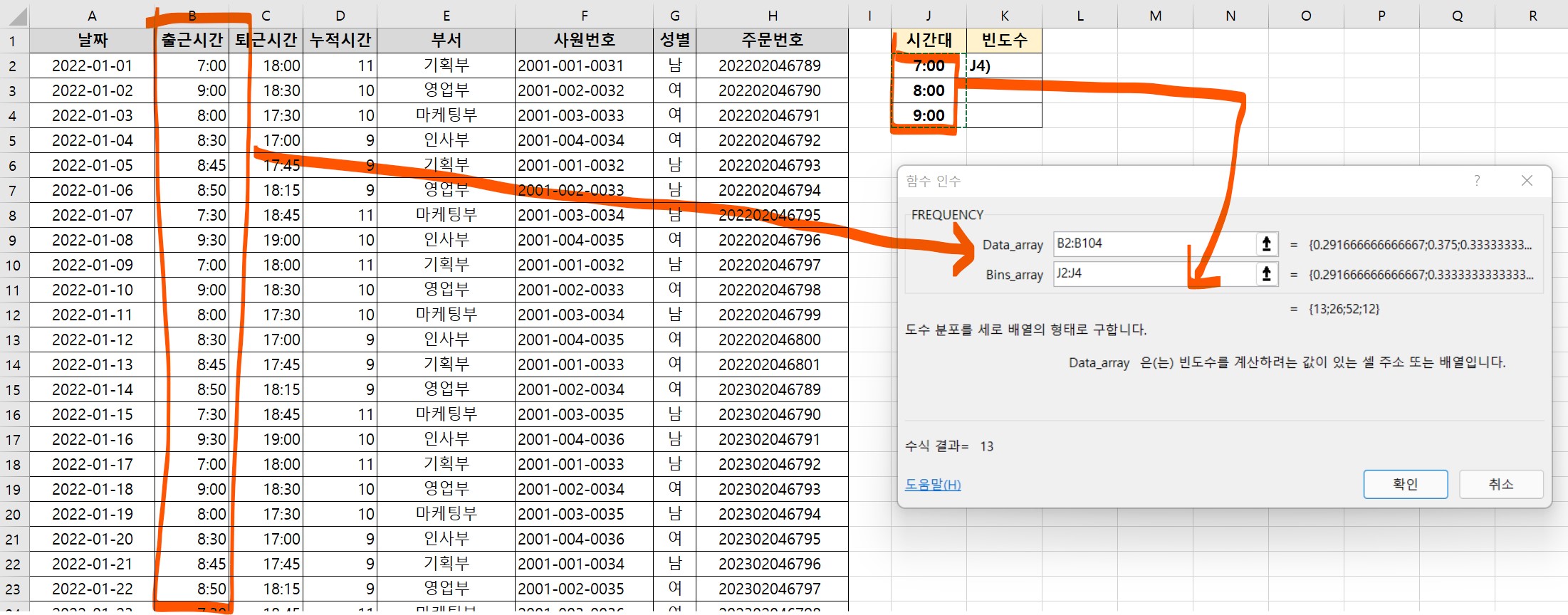
3. frequency의 [함수인수] 창에서 [Date_array]에는 값을 구하려는 전체 데이터 범위를 지정하고 [Bins_array]에는 조건이 적혀있는 구간의 범위를 지정한다.
여기에서는
Date_array : 출근시간을 기준으로 했으므로, 출근시간 전체를 범위로 지정했다.
Bins_array : 시간대 조건을 적어두었으므로, 7:00~9:00 라고 적힌 셀을 범위로 지정했다.
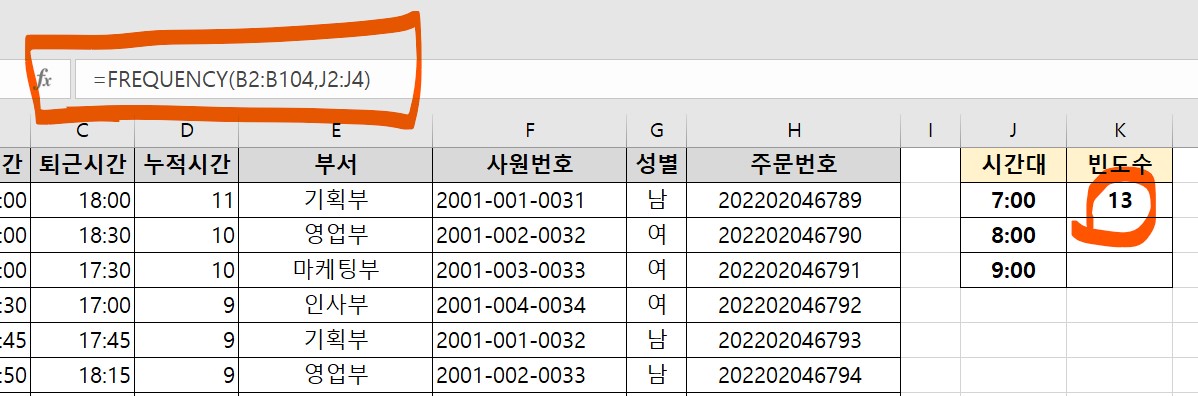
4. 최종적으로 입력된 수식은
=FREQUENCY(B2:B104,J2:J4)
이다.
frequency 함수는 순서만 알면 직접 입력해서 적용하기에 어렵지 않다.
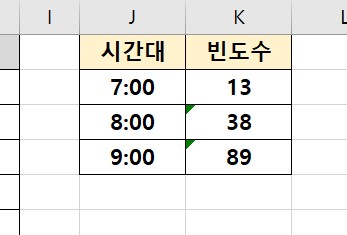
5. 최종적으로 시간대별로 빈도수가 구해졌다.
연령대로도 많이 쓰이니 응용해보자.
관련 포스팅 더보기
2022.03.14 - [IT/엑셀] - 엑셀 countif 함수 다중조건 countifs 함수 조건에 따라 학생 인원 수 구하는 방법
2022.02.27 - [IT/엑셀] - COUNTA 와 COUNTBLANK 함수로 엑셀에서 근무일과 휴무일 구하는 방법
'IT > 엑셀' 카테고리의 다른 글
| 엑셀 LEFT함수 FIND함수로 이메일의 @앞 ID만 추출하는 방법 (0) | 2022.03.21 |
|---|---|
| 엑셀 주문서 주문일자 추출하기 위해 date함수 left함수 mid함수 사용하기 날짜표기 제대로 안되는 오류까지 (0) | 2022.03.20 |
| 엑셀 sumif 함수 다중조건 sumifs 함수 두가지 조건 일때 합계 구하는 방법 (0) | 2022.03.16 |
| 엑셀 MIN함수로 최소값 구하고 MINIFS함수로 조건부 최솟값 구하는 방법 (0) | 2022.03.14 |
| MAX함수로 최댓값 구하고 MAXIFS로 조건부 최대값 구하는 방법 (0) | 2022.03.13 |





댓글 영역